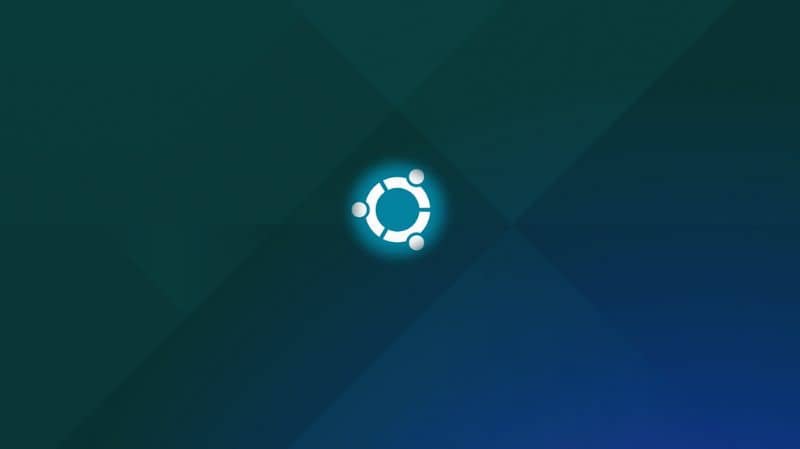
Ubuntu Linuxilla on päätelaite järjestelmän käyttämiseksi ilman graafista käyttöliittymää. Tästä syystä on suositeltavaa oppia käyttämään päätelaitetta ja tiettyjä peruskomentoja. Jos haluat etsiä tiedostoja, saatat ihmetellä Kuinka löytää tiedostoja Ubuntu Linuxista Locate and Find -komennolla?, tämän artikkelin avulla opit tekemään sen.
Kuinka etsiä tiedostoja Ubuntu Linuxista Locate and Find -komennolla?
Ubuntu Linux on yhteisön luoma käyttöjärjestelmä, ja sitä voi käyttää ilmaiseksi, eli sinun ei tarvitse maksaa Lisenssi. Voit käyttää tätä järjestelmää kotona, oppilaitoksessa tai missä tahansa yrityksessä. Ubuntu Linux takaa turvallisuus käyttäjistäsi säännöllisten päivitysten avulla palvelin- ja työpöytäversioilla.
Seuraavaksi esittelemme asiaankuuluvia näkökohtia Locate and Find -komennoista ja siitä, miten niitä tulisi käyttää tiedostojen löytämiseen Ubuntu Linux -päätteestä.
Mikä on Ubuntu-pääte?
Ubuntu-pääte Se on komentotulkki, jota käytetään pääsemään käyttöjärjestelmään tiettyjen käyttäjien antamien komentojen kautta. Tällä tavalla on mahdollista suorittaa erilaisia toimintoja, kuten nimetä tiedostot uudelleen komentorivillä tai etsiä niitä nopeasti ja tehokkaasti.
Menettely tiedostojen hakemiseksi Ubuntu Linuxista Locate and Find -komennolla
Jos sinulla on Ubuntu Linux -käyttöjärjestelmä ja haluat etsiä tiedostoja, sinun on opittava käsittelemään Etsi ja Etsi -komentoja seuraavan menettelyn mukaisesti.
Mikä on ”Etsi” -komento?
Käsky ”Paikantaa” Se on välttämätön resurssi tiedostojen hakemiseen, koska se on erittäin nopea ja hyödyllinen. ”Locate” toimii hakemalla tietokantatiedostosta mlocate.db, joka sisältää kaikki järjestelmän tiedostopolut.
”Locate” -komennon käyttämiseksi sinun on asennettava se, koska sitä ei ole tavallista löytää järjestelmästä Ubuntu Linux. Paina näppäimiä ”Ctrl + Alt + T” ja kirjoita päätteeseen sudo apt install locate jatkaaksesi tämän resurssin asennusprosessia.
Valmistele Locate-komento
Samalla tavalla kuin on mahdollista asentaa ohjelmia Ubuntu Linuxiin päätelaitteesta, on asennettava ”Locate” tietokoneelle. Tämän saavuttamiseksi pääse takaisin päätelaitteeseen ja kirjoita sudo päivitetty. Tällä tavalla voit päivittää ”Etsi” -resurssia vastaavan tietokannan.
Käytä ”Etsi” -komentoa
Voit käyttää Locate-komentoa siirtymällä Ubuntu-päätteeseen näppäimillä ”Ctrl + Alt + T”. Kirjoita siellä komento ja sen jälkeen etsittävän tiedoston nimi: etsi tiedostonimi.
Anna käyttöopas saadaksesi lisätietoja Etsi-komennosta
Löydät lisätietoja tästä komennosta kirjoittamalla komennon terminaaliin paikantaa –h. Tällä rivillä saat tarvittavaa tietoa, joka auttaa sinua hyödyntämään tätä resurssia mahdollisimman tehokkaasti. Voit myös käyttää käsikirjaa kirjoittamalla: man locate.
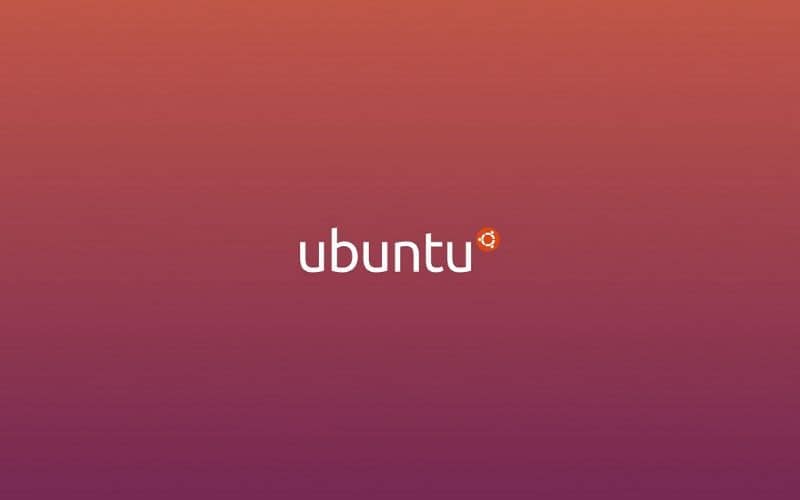
Mikä on ”Etsi” -komento?
”Etsi” -komento on tehokkaampi hakutoiminto kuin ”Etsi”, mutta hitaampi. Tämä johtuu siitä, että ”Etsi” suorittaa etsii suoraan kiintolevyltä löytää tiedostoja ja kansioita. ”Etsi” on ihanteellinen, kun haluat löytää tiedoston, jolle et muista sen tarkkaa nimeä.
Kuinka Etsi-komento toimii tiedostojen löytämiseksi Ubuntusta?
Etsi-komento etsii tiedostoja, jotka kuuluvat a tietylle käyttäjäryhmälle, muokatut tiedostot, piilotetut tiedostot ja tietyn koon.
Etsi-komennolla voit etsiä tiedostoja tietystä hakemistosta
Jos tiedät etsimäsi tiedoston tarkan sijainnin, kirjoita pääte yhdistelmällä ”Ctrl + Alt + T”. Kirjoita päätelaitteeseen komento löytö. –Nimi ”* tiedostonimi *”. Piste (.) Viittaa ”nykyiseen hakemistoon”.
Jos kuitenkin haluat etsiä ”kotihakemistosta”, piste (.) On korvattava (~ /): lla ja jos aiot etsiä koko tiedostojärjestelmää, käytä (/).
Etsi tietyn kokoisia tiedostoja Ubuntu Linuxista
Jos haluat saada tiedoston, mutta muistat vain sen koon, voit kirjoittaa komennon löytö. –Koko -4M tämä rivi tarkoittaa, että resurssi etsii tiedostoja, joiden koko on alle 4 Mt.